Color Levels(颜色层次)
此Color Levels(颜色层次)选项用来控制在Density(密度图)或Contour(等高线)图中用什么样的颜色去显示不同的密度级别。每个颜色层次的意义可以展示在绘图的图例中第四版中,在密度图和轮廓图中,25个不连续的颜色层次被用来生成渐变的绘图。第五版中,密度图有256个不连续颜色层次,用来生成一平滑的颜色层次。
客户可以对密度图或者等高线图的颜色层次通过以下两种方式进行编辑:
| • | 选择一个Density(密度图)或Contour(等高线图),然后使用Format(格式化)→2D Options(二维绘图选项)Color Levels(颜色层次)命令(图898)。 |
| • | 右击Density(密度图)或Contour(等高线图),然后从弹出菜单中选择Format(格式化),再选择Density Options(密度图选项)→Color Levels(颜色层次)或Contour Options(轮廓图选项)→Color Levels(颜色层次)。 |
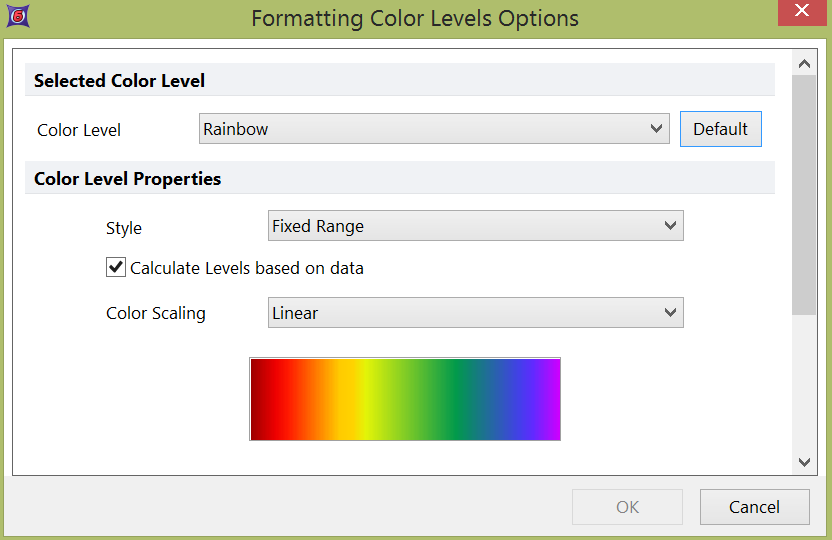
Figure 8.98 Contour Level Options
Selected Color Level(选择的颜色层次)
从Color Levels(颜色层次)下拉菜单选择颜色光谱。Rainbow(彩虹)设置是Density(密度图)和Contour(等高线图)的默认设置。但是,不同绘图的列表中的选项也会有不同,即使都包括颜色、灰度和黑&白选项(见下图)。

Color Level choices for density plots
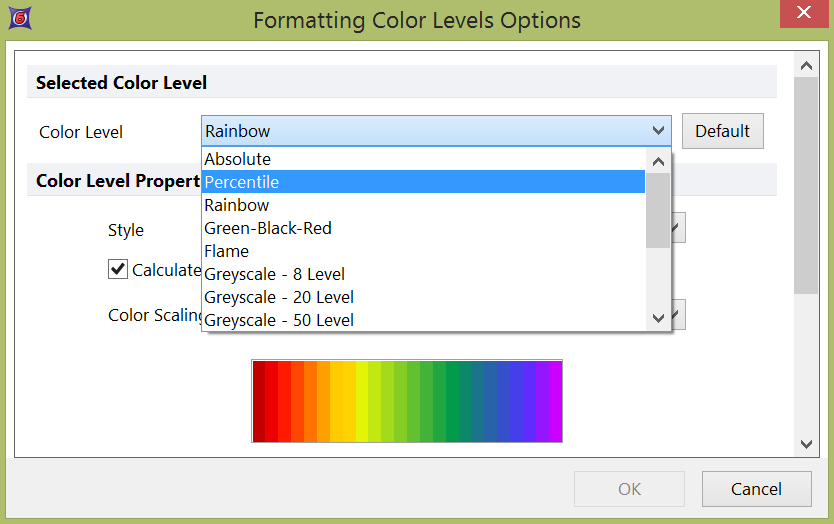
Color Level choices for contour plots
选了一颜色层次选项后,色谱中的颜色会显示于对话框的下半部分。另外,Format(格式)对话框中的Preview and Restore buttons(预览和恢复按钮),为您的数据配色方案提供了一个方便的评估方法。很多的颜色层次都无需解释,除以下两种外:
| • | Absolute(绝对值) |
密度线条颜色取决于细胞的数目是否少于该数值域里的数值。
| • | Percentile(百分比) |
密度线条颜色取决于细胞数是否小于细胞总数的x百分比,其中x是该数值域中的数值。
选择和点击颜色盒子里的省略号,可对某一层的颜色进行修改。可以通过点击![]() (Add)(添加)或
(Add)(添加)或![]() (Remove)(删除)按钮来添加和删除某一层。如要使用展示于颜色层次中绘图的其他设置(非Absolute(绝对值)和Percentile(百分比)),请取消对Calculate levels based on data(根据数据计算层次)的选择。
(Remove)(删除)按钮来添加和删除某一层。如要使用展示于颜色层次中绘图的其他设置(非Absolute(绝对值)和Percentile(百分比)),请取消对Calculate levels based on data(根据数据计算层次)的选择。
当选择灰度图,灰度的层次会自动显示。对于一已经存下的层次,您将无法对齐进行编辑。如果您按下![]() to add a level while in grayscale(灰度图上加入一层),用户会被提示从用户计算机全彩色范围(而非灰度层)选择一个颜色。
to add a level while in grayscale(灰度图上加入一层),用户会被提示从用户计算机全彩色范围(而非灰度层)选择一个颜色。
通过点击Default(默认)按钮,客户将会使二维的等高线图和密度图的颜色层次设回到彩虹类型。点击Default(默认)按钮,将会把第四版中任意绘图的默认选项更新为第五版的新的默认颜色板。
Color Level Properties(颜色层次属性)
从类型下拉列表,请选择颜色随着以下哪种参数而变:Fixed Range(固定范围)、Percentile(百分比)、Mean +/- SD(平均值+/- 标准偏差)或者Threshold(阈值)。标准偏差和阈值必须分别手动输入到对话框窗口底部的最后两个样式中。
Color Scaling(颜色范围)可以如线性或者对数一样被指定。
